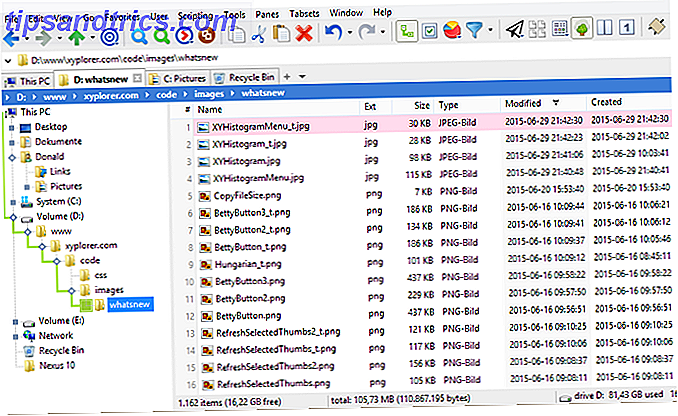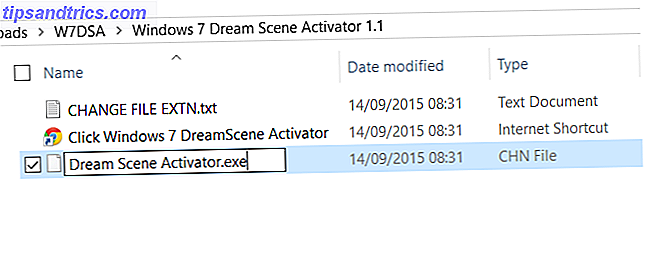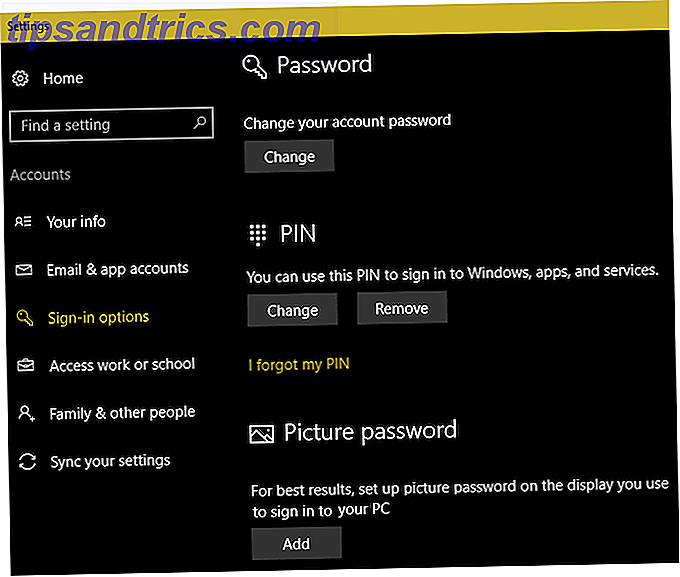Van de vele projecten die u met de Raspberry Pi kunt bouwen, is een van de meest interessante en permanent bruikbare het beveiligingssysteem voor het vastleggen van bewegingen.
Het enige dat u nodig hebt, is de gebruikelijke opstelling van de Raspberry Pi, een webcam en een optioneel batterijpakket, samen met een onopvallend hoesje voor het verbergen van het beveiligingssysteem.
Met deze opstelling kunt u uw eigendom in de gaten houden vanaf een externe locatie, waarschuwingen ontvangen als iets wordt vastgelegd door de webcam en indien nodig een link naar de beelden.
Vergeleken met de prijs van standaardbeveiligingssystemen is dit opmerkelijk betaalbaar en draagbaar, en zoals u hieronder zult zien, kan dit binnen enkele minuten worden ingesteld.
Wat u nodig heeft voor uw Motion Capture beveiligingssysteem
Er zijn verschillende manieren om een motion capture beveiligingssysteem voor de Raspberry Pi te bouwen. Ik volgde aanvankelijk de suggestie van blogger Kean Walmsley om een ARM-gebaseerde distro van Arch Linux te gebruiken in plaats van de gebruikelijke Raspbian.
Dit leek echter niet samen te vallen, dus keerde ik terug naar het Raspbian OS en maakte ik gebruik van de cameradrivers en het bewegingsdetectiepakket, waar we in een beetje op zullen terugkomen.

Daarnaast heb je ook een Raspberry Pi, een geformatteerde SD-kaart, een webcam (zie elinux.org/RPi_USB_Webcams voor compatibele apparaten) en een voeding nodig; je hebt waarschijnlijk ook een USB-hub met eigen voeding nodig, omdat veel webcams hun eigen voeding nodig hebben wanneer ze op de Pi zijn aangesloten. Dit kan een gevoede USB-kabel zijn of een batterijoplossing voor de Raspberry Pi, waarvan er vele opties zijn, waarvan de meeste te vinden zijn via de eLinux-wiki. Merk echter op dat er alternatieven zijn, zoals 4x of 6x oplaadbare AA-batterijen. Sommige draagbare iPad-laders werken ook, maar controleer het modelnummer van uw oplader online voordat u probeert verbinding te maken met uw Raspberry Pi)
Als je nog geen webcam hebt, geef je er misschien de voorkeur aan om een paar dollar uit te geven aan de officiële webcam Raspberry Pi.
Volg de eerder beschreven instructies op MakeUseOf om Raspbian te installeren Wat u moet weten Over Aan de slag met Raspberry Pi Wat u moet weten Over Aan de slag met Raspberry Pi De Raspberry Pi-computer is de nieuwste in een reeks compacte, multifunctionele apparaten, verzonden als een barebones-pakket, zodat eindgebruikers de hardware kunnen gebruiken voor vrijwel elk computerproject dat bij ... Lees meer komt, en voor de beste resultaten, zorg ervoor dat het is ingesteld met SSH Uw Raspberry Pi instellen voor gebruik zonder hoofd SSH Uw Raspberry Pi instellen voor gebruik zonder hoofd met SSH De Raspberry Pi kan SSH-opdrachten accepteren wanneer deze is aangesloten op een lokaal netwerk (via Ethernet of Wi-Fi), zodat u deze eenvoudig kunt instellen. De voordelen van SSH gaan verder dan het verstoren van de dagelijkse screening ... Lees meer. Je moet ook het wachtwoord wijzigen, gebruikmakend van het raspi_config menu Optimaliseer de kracht van je Raspberry Pi met Raspbian Optimaliseer de kracht van je Raspberry Pi met Raspbian Zoals het een man betaamt met teveel tech in zijn handen, speel ik met mijn Raspberry Pi onlangs, het configureren van het apparaat zodat het maximaal werkt. Het blijft lopen als ... Lees meer.
Installeer de vereiste software
Met de Raspberry Pi opgestart en met een SSH-verbinding geopend vanaf uw hoofdcomputer 4 Eenvoudige manieren om SSH te gebruiken in Windows 4 Eenvoudige manieren om SSH te gebruiken In Windows SSH is de de facto oplossing voor veilige toegang tot externe terminals op Linux en andere UNIX-achtige systemen. Als je een externe SSH-server hebt waartoe je toegang wilt, moet je een SSH-client downloaden .... Lees Meer (je kunt een toetsenbord op je Pi gebruiken, maar SSH is beter omdat toekomstige communicatie met de beveiligingsinstellingen nodig is om op deze manier te worden uitgevoerd) moet u beginnen met het downloaden van de nieuwste update:
sudo apt-get update Installeer vervolgens de emacs-editor en ga akkoord met de aanwijzingen:
sudo apt-get install emacs Hierna moet u een VNC-server installeren. Hiermee kunt u verbinding maken met het beveiligingssysteem en de uitvoer bekijken. Houd u aan alle aanwijzingen en stem ermee in.

sudo apt-get install tightvncserver Voer na het installeren van VNC Server de opdracht vncserver in - u moet een wachtwoord instellen om het systeem te gebruiken. U moet ook akkoord gaan met het volgende verzoek om een wachtwoord voor alleen bekijken in te voeren.

De volgende stap is het initialisatiescript van de VNC Server te bewerken. Voer het volgende in om over te schakelen naar de juiste map:
cd /etc/init.d Je kunt dan emacs uitvoeren:
sudo emacs tightvncserver Open de console en kopieer het volgende:
#! /bin/sh # /etc/init.d/tightvncserver # # Carry out specific functions when asked to by the system case "$1" in start) su pi -c '/usr/bin/vncserver' echo "Starting VNC server " ;; stop) pkill vncserver echo "VNC Server has been stopped (didn't double check though)" ;; *) echo "Usage: /etc/init.d/blah {start|stop}" exit 1 ;; esac exit 0 Klik met de rechtermuisknop om het in emacs te plakken. Een paar momenten later zou het automatisch moeten worden opgeslagen. Sluit af door op Ctrl + X te drukken en ga akkoord om het bestand op te slaan bij het afsluiten.
U moet dan de machtigingen voor de VNC Server-directory wijzigen, waardoor het nieuwe script uitvoerbaar is:
sudo chmod +x tightvncserver Met de volgende opdracht wordt de VNC-server opdracht gegeven om te laden wanneer u het Raspberry Pi-beveiligingscentrum opstart:
sudo update-rc.d tightvncserver defaults We zijn bijna klaar, dus stop de huidige VNC-sessie:
sudo pkill Xtightvnc U bent dan klaar om het opnieuw te starten:
sudo /etc/init.d/tightvncserver start Op je hoofdapparaat - de computer waarmee je je webcam wilt observeren - kun je nu je VNC-client openen. Er zijn verschillende geschikte clients beschikbaar - Ik heb de TightVNC-client voor Windows gebruikt.
Uw webcam configureren

We zijn nu in het stadium waarin we kunnen beginnen met de voorbereiding van de Raspberry Pi voor uw webcam, wat betekent dat u stuurprogramma's, de nodige bibliotheken en capture-software moet installeren. Voer de volgende opdrachten om beurten in, let op de aanwijzingen.
Ten eerste is het de bewegingsdetectiesoftware:
sudo apt-get install motion Installeer vervolgens de vereiste bibliotheken:
sudo apt-get install libv4l-0 
UVCcapture is software die ontworpen is om de feed van een webcam te vangen:
sudo apt-get install uvccapture U kunt nu uw webcam aansluiten en controleren of alles werkt. Voer de volgende opdracht in:
dmesg | tail Dit zal de details over uw cameramodel weergeven, zoals hieronder.

Vervolgens moeten we de bewegingsregistratie instellen, dus voer het volgende uit:
emacs /etc/default/motion ... en stel start_motion_daemon in op Ja .
Als u hier problemen ondervindt met machtigingen, gebruikt u:
sudo chmod 777 /etc/default/motion Vergeet niet om dit ongedaan te maken nadat de bewerking is opgeslagen.
Met deze wijziging opgeslagen (CTRL + C, volgens de aanwijzingen op het scherm om op te slaan), moet u het bestand motion.conf bewerken.
emacs /etc/motion/motion.conf Het script hieronder (overgenomen van een Raspberry Pi-forumthread "Installatiehandleiding voor bewegingsdetectie met webcam") moet worden toegevoegd aan motion.conf:
set "daemon on" set "minimum_frame_time 5" (this can be modified, depending how often you want to take picture) set "pre_capture 2" set "post_capture 2" set "output_normal on" set "quality 100" set "ffmpeg_cap_new on" set "ffmpeg_timelapse 30" set "ffmpeg_variable_bitrate 2" set "get_dir /media/webcam/motion" set "webcam_port 8080" set "control_port 8081" (important) set "webcam_localhost off" set "width 320" (important) set "height 240" (important) Merk op dat deze instellingen naar behoefte kunnen worden geconfigureerd. Die met het label "(belangrijk)" moeten worden gelaten zoals ze zijn.
Media-instellingen configureren voor beweging
We zijn bijna klaar, met slechts een paar media-instellingen en configuratie van uw draadloze dongle.
Bewegingsdetectiebeelden moeten in de mediamap worden opgeslagen - maar eerst moet u de lees- en schrijfmachtigingen wijzigen:
sudo chmod 777 /media Start vervolgens de bewegingssoftware:
sudo /etc/init.d/motion start Beweging kan worden gestopt met:
sudo /etc/init.d/motion stop U zou een bericht moeten zien dat bevestigt dat de software draait. Praten er tegen je webcam? Voer de volgende opdracht uit om te controleren:
tail -f /var/log/syslog De uitvoer moet bevestigen dat het apparaat live is en gegevens ontvangt. De laatste stap hier is om de VNC-client op uw computer op te starten en verbinding te maken met uw Raspberry Pi (voer ipconfig uit om het IP-adres te controleren) met behulp van het : 1- achtervoegsel, dat X-sessie nummer één aangeeft.
Boxing-up en positionering van de bewakingscamera's Bewakingscamera
Hoewel je misschien liever de webcam uit de gestileerde tas haalt voor betere draagbaarheid en gemakkelijker uit te sparen, is het het beste om eerst de positioneringsmogelijkheden te beoordelen voordat je dit doet.
Binnentests helpen u bij het vaststellen van het bereik en de bewegingsregistratiegevoeligheid van de camera, handig voor het buiten instellen van het apparaat.
Voor extern gebruik, moet je een geschikte waterdichte behuizing gebruiken, misschien een oude ijsbak of een hobbykist van een elektronicawinkel. Sommige boren kunnen nodig zijn om uw stroomkabel naar de gemonteerde Raspberry Pi-gevoede beveiligingscamera te laten lopen als u deze buiten wilt plaatsen. U kunt echter ook een door batterijen gevoede oplossing voor uw kleine computer overwegen (houd er echter rekening mee dat deze regelmatig moet worden opgeladen). In de gegeven omstandigheden heeft ethernet de voorkeur, dus misschien wil je de volledige doe-het-zelfmodus gebruiken en wat mastiekpistoolafdichting toepassen, maar als je gebruik wilt maken van draadloze netwerken, dan kan dat. Het gebruik van een draadloze repeater kan buiten de signaalsterkte helpen.
Verificaties achteraf
Met de RPi in positie, moet je teruggaan naar je computer en controleren of alles is zoals het hoort.

Controleer eerst of de netwerkverbinding actief is. Hoewel dit eerder had moeten worden gecontroleerd, kan uw draadloze dongle problemen hebben bij het aansluiten bij winderig weer of als u een ongebruikelijke architecturale structuur of materiaal hebt. Wireless Feng Shui: Hoe u uw huis kunt optimaliseren voor de beste Wi-Fi-ontvangst Draadloos Feng Shui: hoe te optimaliseren Uw huis voor de beste Wi-Fi-ontvangst Het opzetten van een Wi-Fi-netwerk moet een gemakkelijk vooruitzicht zijn, nietwaar? Ik bedoel, een huis is een gesloten kast, en je zou denken als je een apparaat plaatst dat draadloze signalen in alle richtingen uitzendt ... Lees meer.
Als de verbinding tot stand is gebracht, moet je ook naar buiten gaan en verschillende scenario's voor het maken van bewegingen doorlopen om ervoor te zorgen dat je beweging wordt gedetecteerd en gewaarschuwd.
Tot slot, voor de eerste testdag, houdt u het gebruik van de batterij in de gaten als u een draagbare stroombron hebt gekozen, omdat u moet weten hoeveel herladen nodig is. Houd er rekening mee dat als u de camera binnen of relatief dicht bij een uitgezet gebouw plaatst, het gebruik van netvoeding een betere oplossing is.
Conclusie: Home Security Solution met een educatieve tool!
Wie had gedacht dat je zoveel kon doen met een hoesloze, uitgeklede mini-computer die ogenschijnlijk is ontworpen om kinderen te leren programmeren met tools zoals Scratch?
Zoals de oplossing voor het mediacenter Entertainment On The Cheap: de meest betaalbare manieren om een thuisbioscoop op te zetten Entertainment op het goedkope: de meest betaalbare manieren om een thuisbioscoop op te zetten Hoewel er veel prijste, vooraf gebouwde oplossingen bestaan, zijn er een paar manieren om een streaming-box met entertainment goedkoop naar je woonkamer te brengen. Met de juiste wat open source mediasoftware, een ... Lees meer en de andere opmerkelijke toepassingen, het opzetten van uw Raspberry Pi als een thuisbeveiligingsoplossing met motion capture is dat het iets is dat kan worden gedaan met een enkel apparaat gekozen voor beveiliging wanneer u op pad gaat, of met een betaalbaar speciaal apparaat.
De mogelijkheden van de Raspberry Pi zijn schijnbaar eindeloos. Lees meer in onze onofficiële handleiding voor Raspberry Pi.